Hvordan ta et bilde fra en video på iPhone på enkle måter
 Postet av Lisa Ou / 07. mars 2022 16:00
Postet av Lisa Ou / 07. mars 2022 16:00Mange brukere elsker nå å ta videoer av det som behager øynene deres eller øyeblikkene de ønsker å verne om. Spesielt hvis du er en iPhone-bruker med den beste kamerakvaliteten, samler du sannsynligvis minner ved å filme dem med enheten din. Men noen ganger er det et spesifikt bilde fra videoen som er tatt som folk ønsker å ta av en eller annen grunn. For eksempel for profilbilde, miniatyrbilde eller fange en reaksjon og ønsker å lagre det som et bilde. Men ikke alle vet hvordan de skal gjøre det. Heldigvis har du kommet til rett sted. Her er 3 metoder du kan prøve å ta bilde fra video på iPhone.
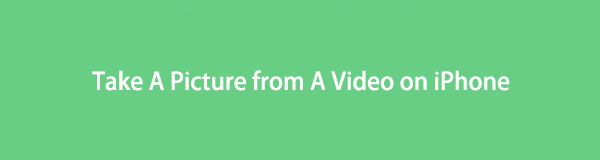

Guide List
Del 1. Hvordan ta et bilde fra en video på iPhone via Combine-knapper
Når du tar et bilde fra en video på iPhone, kan du også bruke de kombinerte knappene på enheten. En kombinasjonsknapp er som en tastekombinasjon. Den bruker to eller flere knapper for å produsere et resultat. Hvis du bruker en iPhone, er knappene du har Home, Power, Volum opp og Volum ned for de tidligere iOS-enhetene, og for de nye, for eksempel fra iPhone X og nyere, er Power, Volum opp , og Volum ned-knapper. Disse knappene er definitivt de du vil bruke. Slik kan du ta et bilde fra en video med disse knappekombinasjonene.
FoneLab Screen Recorder lar deg ta opp video, lyd, online opplæring osv. På Windows / Mac, og du kan enkelt tilpasse størrelse, redigere videoen eller lyden og mer.
- Ta opp video, lyd, webkamera og ta skjermbilder på Windows / Mac.
- Forhåndsvis data før du lagrer.
- Det er trygt og enkelt å bruke.
Trinn for hvordan du tar et bilde fra en video på iPhone via kombinasjonsknapper:
Trinn 1Først av alt, gå til appen på enheten din for å spille av videoen.
Trinn 2Deretter velger og spiller du av videoen du ønsker. Deretter setter du videoen på pause til den delen du vil ta et bilde av.
Trinn 3Etterpå trykker du på Hjem/våkne og deretter Hjemprodukt knappene samtidig. Dette er bare for de iPhones som fortsatt har en hjemknapp. Med de nye, trykk på Power og volum opp knappen samtidig. Vent til du hører lyden av skjermbildet eller tatt. Og det er det!
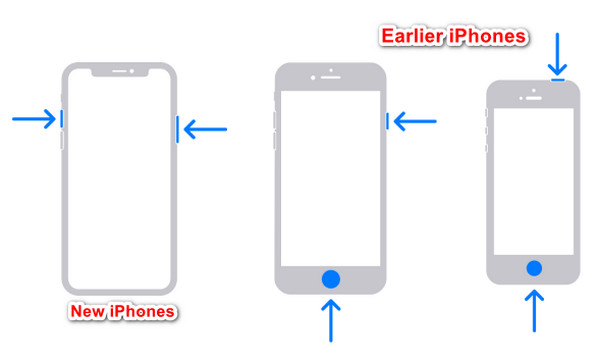
Slik kan du enkelt ta et bilde fra en video med knappekombinasjon, enten den spilles av eller ikke. En annen metode du kan bruke er Siri.
Del 2. Hvordan ta et bilde fra en video på iPhone med Siri
Siri er en stemmestyrt personlig assistent for iOS-, tvOS- og macOS-brukere. Denne funksjonen lar dem gjøre noe eller utføre en oppgave på telefonene sine ved å instruere gjennom stemme. Du kan stille spørsmål med den også. Det som er mer interessant er at du også kan hjelpe deg med å ta et bilde fra en video på iPhone. Men du må først aktivere den på Innstillinger; her er hvordan du gjør det og fortsetter med å ta et bilde fra en video med det.
FoneLab Screen Recorder lar deg ta opp video, lyd, online opplæring osv. På Windows / Mac, og du kan enkelt tilpasse størrelse, redigere videoen eller lyden og mer.
- Ta opp video, lyd, webkamera og ta skjermbilder på Windows / Mac.
- Forhåndsvis data før du lagrer.
- Det er trygt og enkelt å bruke.
Trinn for hvordan du tar et bilde fra en video på iPhone med Siri:
Trinn 1Først av, aktiver Hei Siri på Innstillinger. For å gjøre det, gå til innstillinger > Siri & Søk.
Trinn 2Deretter, under SPØR SIRI seksjonen, aktiver Lytt etter "Hei Siri” og følg alle instruksjonene på skjermen.
Trinn 3Deretter lager du en kommando som Siri-appen skal gjøre. Som, "Hei Siri, kan du ta et skjermbilde” mens du spiller av videoen eller selv om den er satt på pause. Og den vil fange opp din nåværende skjerm eller den valgte delen av videoen.
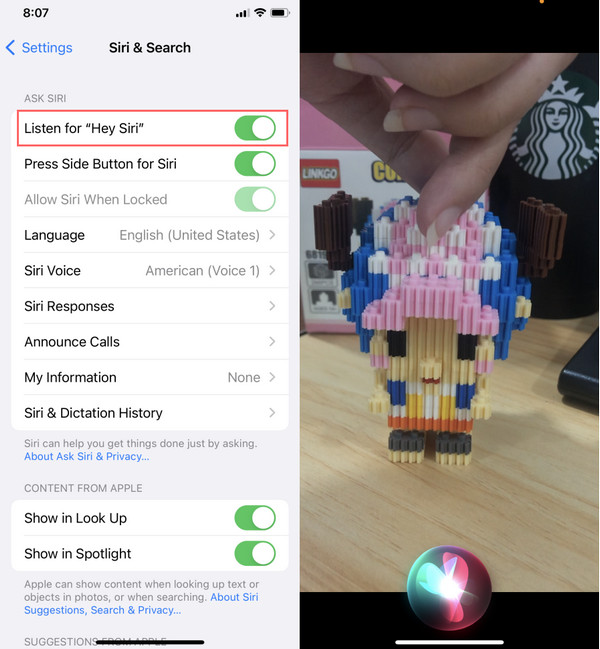
Slik kan du ta et bilde fra iPhone-videoen din med Siri. Når du vil bruke denne metoden, må du sørge for at du har aktivert Hey Siri og lage veibeskrivelser tydelig og riktig.
Men det er et verktøy du kan bruke til å ta et bilde fra en video uten å bruke taleinstruksjoner. Med noen få klikk kan du skjermdumpe fra en video.
Del 3. Hvordan ta et bilde fra en video på iPhone med FoneLab skjermopptaker
FoneLab Screen Recorder er et alt-i-ett-program som du kan ta opp lyd, ta skjermbilder og ta opp hvilken som helst video på datamaskinen din. Faktisk kan du bruke den til iOS-en din, og Android-skjermen trenger profesjonelt og uanstrengt. Den har også redigeringsfunksjoner og funksjoner der du kan endre ditt fangede øyeblikksbilde. Og den mest spennende delen med dette verktøyet er at du også kan ta et bilde fra en video på din iPhone med den innebygde funksjonen. Ikke bekymre deg. Det er et lettfattelig og brukervennlig verktøy, slik at du kan nyte det selv om du er nybegynner.
FoneLab Screen Recorder lar deg ta opp video, lyd, online opplæring osv. På Windows / Mac, og du kan enkelt tilpasse størrelse, redigere videoen eller lyden og mer.
- Ta opp video, lyd, webkamera og ta skjermbilder på Windows / Mac.
- Forhåndsvis data før du lagrer.
- Det er trygt og enkelt å bruke.
Trinn for hvordan du tar et bilde fra en video på iPhone med FoneLab Screen Recorder:
Trinn 1Til å begynne med, last ned og installer programmet på datamaskinen din gratis. Den starter automatisk etter installasjonen.
Trinn 2Klikk på på hovedgrensesnittet Telefon fra funksjonsalternativet. Velg deretter en enhetstype og velg iOS-opptaker.
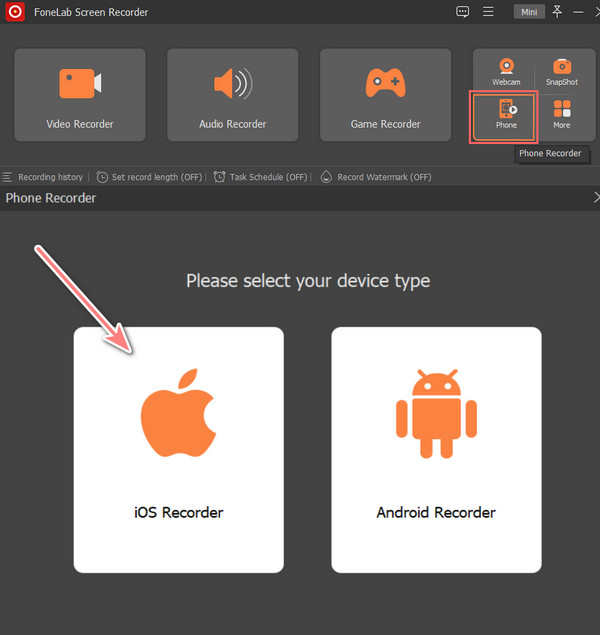
Trinn 3Koble deretter iPhone-enheten til datamaskinen med en USB-kabel og følg anvisningene Screen Mirroring instruksjoner for å koble enheten og datamaskinen på en vellykket måte.
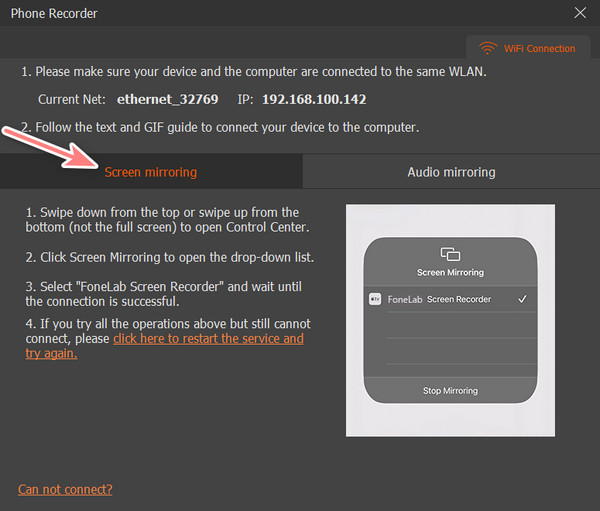
Trinn 4Åpne eller spill av videoen du vil ta et skjermbilde på iPhone. Til slutt, på FoneLab Screen Recorder-appen, klikk på SnapShot knapp. Og bildet er tatt umiddelbart fra en video.
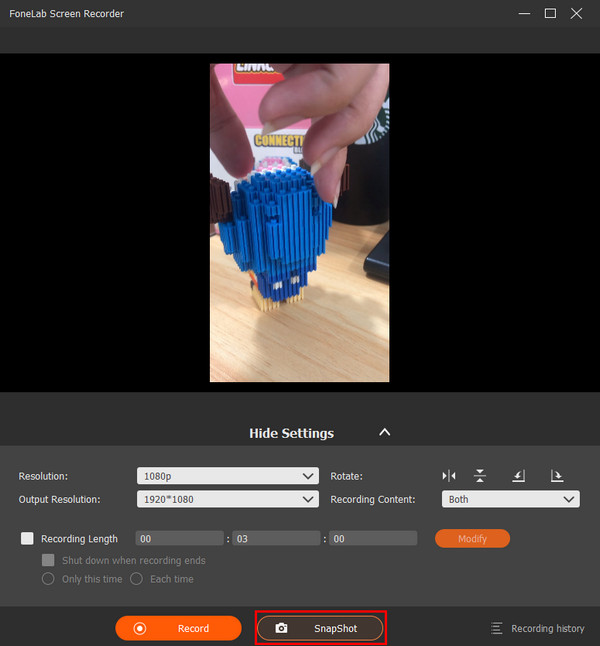
Du kan se skjermbildet tatt fra opptaksloggen. Slik kan du enkelt ta et bilde fra en video med bare noen få klikk ved å bruke FoneLab Screen Recorder. Det er ikke bare et allsidig verktøy, men også det raskest fungerende opptaks- og øyeblikksbildeverktøyet. Derfor anbefaler vi sterkt dette programmet.
Del 4. Vanlige spørsmål om hvordan du tar et bilde fra en video på iPhone
1. Er det mulig å ta et bilde mens du spiller inn en video med iPhone-kamera? Hvordan gjør du det?
Definitivt ja! Apple har nå blitt oppgradert med en Shutter knappen hvor du kan ta et bilde mens du filmer. For å gjøre det, gå til Kamera, og trykk deretter på Record -knappen, eller du kan trykke på enten volum tastene for å starte opptaket. Deretter vil du se Shutter ikonet ved siden av Ta opp/stopp ikon. Bare trykk på den for å ta et bilde. Og det er det!
2. Kan jeg ta et skjermbilde mens jeg filmer en video?
Absolutt ja! Du kan ta et øyeblikksbilde mens du tar opp iPhone-skjermen eller også når du filmer en video på iPhone-kameraet. En annen er med FoneLab Screen Recording. Med den kan du ta et øyeblikksbilde fra en video mens du spiller eller ikke, og selv mens du spiller inn, har du lov til å gjøre det.
FoneLab Screen Recorder lar deg ta opp video, lyd, online opplæring osv. På Windows / Mac, og du kan enkelt tilpasse størrelse, redigere videoen eller lyden og mer.
- Ta opp video, lyd, webkamera og ta skjermbilder på Windows / Mac.
- Forhåndsvis data før du lagrer.
- Det er trygt og enkelt å bruke.
For å avslutte det med en eksplosjon, er det faktisk mulig å ta et bilde fra en video på din iPhone. Å gjøre det vil aldri være en problemfri og komplisert start i dag, for du har de mest pålitelige metodene ovenfor. Faktisk, blant de nevnte måtene, FoneLab Screen Recorder skiller seg ut mest på grunn av sin allsidighet og kompatibilitet. Men likevel, avgjørelsen er din å ta. Du kan også kommentere alle dine spørsmål og forslag nedenfor.
